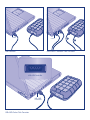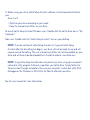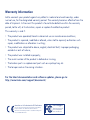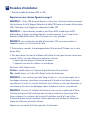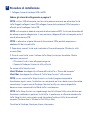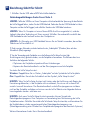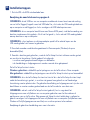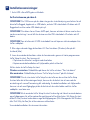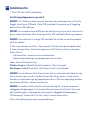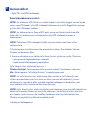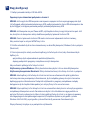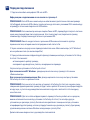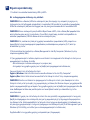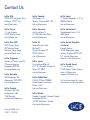LaCie Rugged eSATA Handleiding
- Categorie
- Externe harde schijven
- Type
- Handleiding
Pagina wordt geladen...
Pagina wordt geladen...
Pagina wordt geladen...
Pagina wordt geladen...
Pagina wordt geladen...
Pagina wordt geladen...
Pagina wordt geladen...
Pagina wordt geladen...
Pagina wordt geladen...
Pagina wordt geladen...

NL
Installatiestappen
1. Sluit de USB- of eSATA-interfacekabel aan.
Raadpleeg de aansluitschema's op pagina 4.
OPMERKING: als de USB-bus van uw computer onvoldoende stroom levert voor de werking
van uw LaCie Rugged, koppelt u eerst de USB-kabel los, sluit u dan de USB-voedingskabel aan
op uw computer en de Rugged, en sluit u vervolgens de USB-kabel opnieuw aan.
OPMERKING: als uw computer beschikt over een Power eSATA-poort, vindt de busvoeding van
de drive via deze aansluiting plaats. Als dit niet het geval is, sluit u ook de USB-voedingskabel
aan op de drive en op uw computer.
OPMERKING: u kunt ook een wisselstroomadapter op de LaCie-website kopen om de
USB-voedingskabel niet hoeven te gebruiken.
2. Na enkele seconden wordt de drive geactiveerd in Deze computer (Windows) of op uw
bureaublad (Mac).
3. Voordat u de drive gaat gebruiken, moet de LaCie Setup Assistant-software worden gestart
om uw drive te formatteren. Hierbij gebeurt het volgende:
• uw drive wordt geoptimaliseerd volgens uw behoeften
• de handleiding en hulpprogramma's worden naar de drive gekopieerd
De LaCie Setup Assistant starten:
Windows-gebruikers: dubbelklik op het pictogram van de LaCie-drive in Deze computer.
Mac-gebruikers: dubbelklik op het pictogram van de LaCie Setup Assistant op uw bureaublad.
OPMERKING: als u de LaCie Setup Assistant niet start of als u de LaCie Setup Assistant stopt
nadat de formattering is gestart, is uw drive niet gereed voor gebruik en zal handmatige
formattering moeten plaatsvinden. De gebruikershandleiding en hulpprogramma's zijn dan niet
beschikbaar en moeten worden gedownload van de LaCie-website: www.lacie.com
OPMERKING: ook als u de LaCie Setup Assistant gebruikt, kunt u nog steeds het
hulpprogramma voor schijfbeheer van uw computer gebruiken voor het formatteren of
partitioneren van uw LaCie-drive. Volg gewoon de Setup Assistant totdat deze is voltooid en
gebruik vervolgens het hulpprogramma voor schijfbeheer van uw computer (Schijfbeheer voor
Windows of Schijfhulpprogramma voor Mac) om uw drive opnieuw te formatteren.
Raadpleeg de gebruikershandleiding voor meer informatie.
Pagina wordt geladen...
Pagina wordt geladen...
Pagina wordt geladen...
Pagina wordt geladen...
Pagina wordt geladen...
Pagina wordt geladen...
Pagina wordt geladen...
Pagina wordt geladen...
Pagina wordt geladen...
Pagina wordt geladen...
Pagina wordt geladen...
Pagina wordt geladen...
Pagina wordt geladen...
Documenttranscriptie
NL Installatiestappen 1. Sluit de USB- of eSATA-interfacekabel aan. Raadpleeg de aansluitschema's op pagina 4. OPMERKING: als de USB-bus van uw computer onvoldoende stroom levert voor de werking van uw LaCie Rugged, koppelt u eerst de USB-kabel los, sluit u dan de USB-voedingskabel aan op uw computer en de Rugged, en sluit u vervolgens de USB-kabel opnieuw aan. OPMERKING: als uw computer beschikt over een Power eSATA-poort, vindt de busvoeding van de drive via deze aansluiting plaats. Als dit niet het geval is, sluit u ook de USB-voedingskabel aan op de drive en op uw computer. OPMERKING: u kunt ook een wisselstroomadapter op de LaCie-website kopen om de USB-voedingskabel niet hoeven te gebruiken. 2. Na enkele seconden wordt de drive geactiveerd in Deze computer (Windows) of op uw bureaublad (Mac). 3. Voordat u de drive gaat gebruiken, moet de LaCie Setup Assistant-software worden gestart om uw drive te formatteren. Hierbij gebeurt het volgende: • uw drive wordt geoptimaliseerd volgens uw behoeften • de handleiding en hulpprogramma's worden naar de drive gekopieerd De LaCie Setup Assistant starten: Windows-gebruikers: dubbelklik op het pictogram van de LaCie-drive in Deze computer. Mac-gebruikers: dubbelklik op het pictogram van de LaCie Setup Assistant op uw bureaublad. OPMERKING: als u de LaCie Setup Assistant niet start of als u de LaCie Setup Assistant stopt nadat de formattering is gestart, is uw drive niet gereed voor gebruik en zal handmatige formattering moeten plaatsvinden. De gebruikershandleiding en hulpprogramma's zijn dan niet beschikbaar en moeten worden gedownload van de LaCie-website: www.lacie.com OPMERKING: ook als u de LaCie Setup Assistant gebruikt, kunt u nog steeds het hulpprogramma voor schijfbeheer van uw computer gebruiken voor het formatteren of partitioneren van uw LaCie-drive. Volg gewoon de Setup Assistant totdat deze is voltooid en gebruik vervolgens het hulpprogramma voor schijfbeheer van uw computer (Schijfbeheer voor Windows of Schijfhulpprogramma voor Mac) om uw drive opnieuw te formatteren. Raadpleeg de gebruikershandleiding voor meer informatie.-
 1
1
-
 2
2
-
 3
3
-
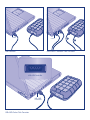 4
4
-
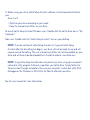 5
5
-
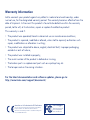 6
6
-
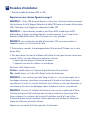 7
7
-
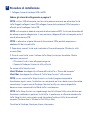 8
8
-
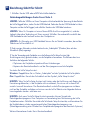 9
9
-
 10
10
-
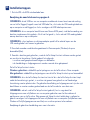 11
11
-
 12
12
-
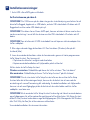 13
13
-
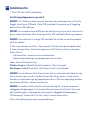 14
14
-
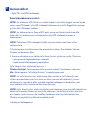 15
15
-
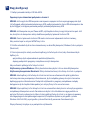 16
16
-
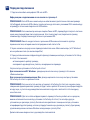 17
17
-
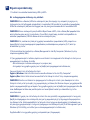 18
18
-
 19
19
-
 20
20
-
 21
21
-
 22
22
-
 23
23
-
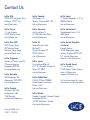 24
24
LaCie Rugged eSATA Handleiding
- Categorie
- Externe harde schijven
- Type
- Handleiding
in andere talen
- English: LaCie Rugged eSATA User manual
- italiano: LaCie Rugged eSATA Manuale utente
- русский: LaCie Rugged eSATA Руководство пользователя
- français: LaCie Rugged eSATA Manuel utilisateur
- español: LaCie Rugged eSATA Manual de usuario
- Deutsch: LaCie Rugged eSATA Benutzerhandbuch
- português: LaCie Rugged eSATA Manual do usuário
- dansk: LaCie Rugged eSATA Brugermanual
- suomi: LaCie Rugged eSATA Ohjekirja
- 日本語: LaCie Rugged eSATA ユーザーマニュアル
- svenska: LaCie Rugged eSATA Användarmanual
- Türkçe: LaCie Rugged eSATA Kullanım kılavuzu
- polski: LaCie Rugged eSATA Instrukcja obsługi
Gerelateerde papieren
-
LaCie Rugged Handleiding
-
LaCie PETIT Handleiding
-
LaCie d2 Quadra USB 3.0 1TB Installatie gids
-
LaCie Hard Disk Quadra Handleiding
-
LaCie Big Disk Extreme+ Dual Snelle installatiegids
-
LaCie Rikiki Go Snelle installatiegids
-
LaCie Grand Hard Disk Snelle installatiegids
-
LaCie Little Disk de handleiding
-
LaCie LaCie Rugged™ Mini Installatie gids
-
LaCie Little Disk Design by Sam Hecht Snelle installatiegids